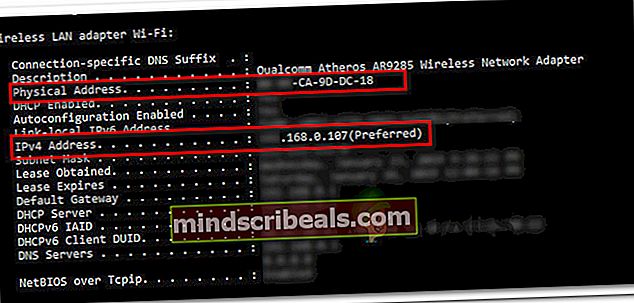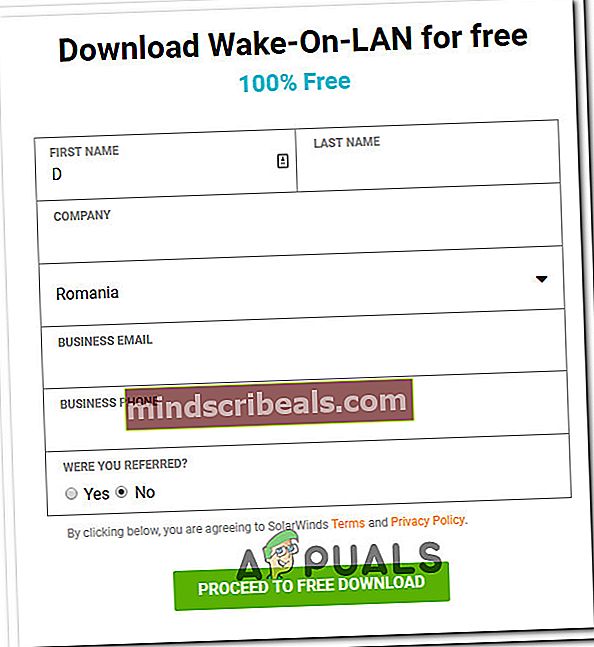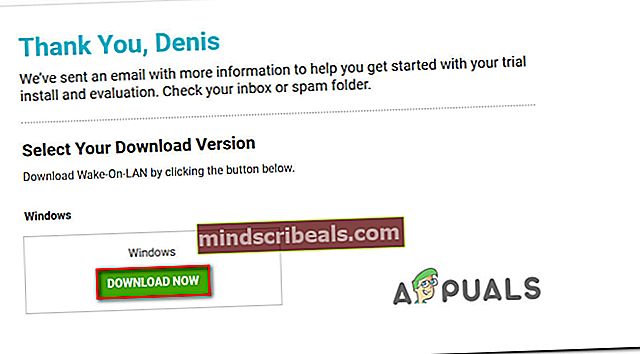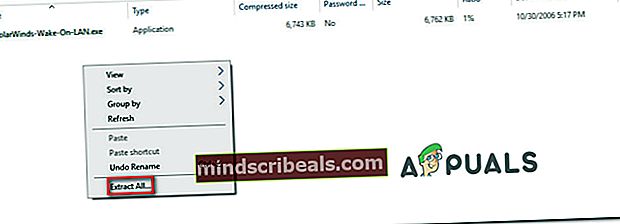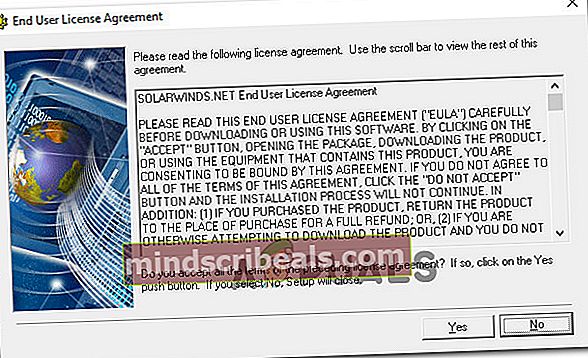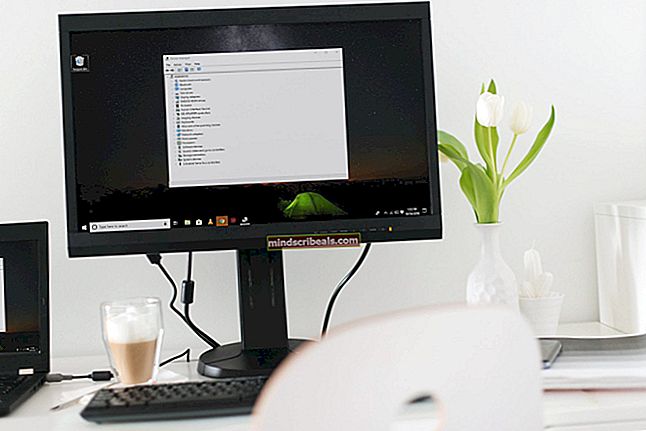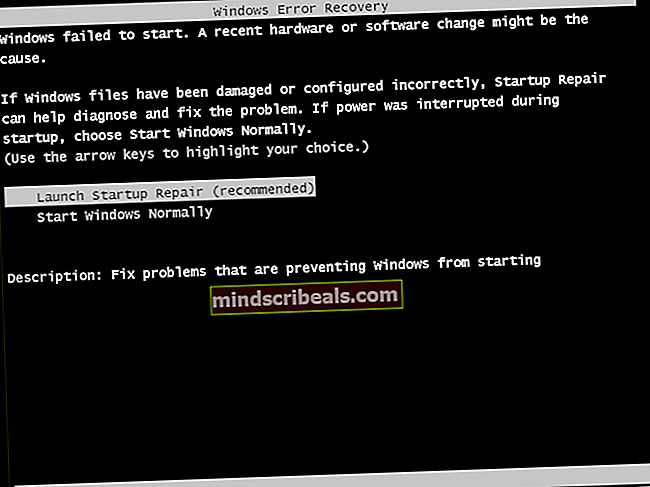Kako vklopiti računalnik na daljavo z uporabo funkcije Wake-on-Lan
Ali vam je všeč ideja, da bi lahko računalnik od daleč vklopili, ne da bi pritisnili gumb za vklop? Če bi to nekaj želeli izvesti, imate srečo - Wake-on-Lan je tehnologija, ki vam bo omogočila prav to. Tukaj je le, kako deluje, kako ga omogočiti in kateri program uporabiti za njegovo nastavitev.

Kaj je Wake-On-Lan?
Tehnologija Wake-on-LAN (skrajšano WoL) je industrijski standard za prebujanje izklopljenih računalnikov. A ne pozabite, da izklopljen računalnik pravzaprav ni popolnoma izklopljen - pravzaprav je ohrani v načinu zelo nizke porabe.
Način z nižjo porabo energije pomeni, da računalnik ohrani dostop do vira napajanja, ko je ta izključen. Ta način z nizko porabo energije omogoča natančno to dodatno funkcijo Wake-On-Lan, o kateri gre v tem članku.
Tehnologija Wake-On-Lan lahko v bistvu zažene računalnik na daljavo, kot da bi bil pritisnjen gumb za vklop. To je mogoče, ker ko je funkcija Wake-On-Lan omogočena, se NIC(Omrežna vmesniška kartica) še vedno prejema moč.
Wake-on-LAN je vrsta funkcije, ki bi vam lahko prišla prav v najrazličnejših situacijah. Največja prednost je, da boste imeli neprekinjen dostop do vseh svojih datotek in programov. In če vas skrbijo stroški energije, ne bodite zaskrbljeni - vaš računalnik se že izklopi v stanju nizke porabe, zato računa za elektriko ne boste povečali.
Wake-on-LAN je idealen za uporabo skupaj s programom, kot je TeamViewer ali VNC. Dobra lastnost je tudi, če računalnik uporabljate kot datotečni strežnik ali igralni strežnik.
Oglejte si tudi naš članek, ki zajema najboljša brezplačna orodja Wake-on-LAN.
Kako deluje Wake-on-LAN?
Tehnologija v bistvu deluje priprava računalnikov, ki omogočajo prebujanje v LAN, da čakajo na informacijski paket ki vključuje naslov MAC kartice omrežja. Te podatke običajno pošlje specializirana programska oprema s katere koli platforme, vendar jih pošiljajo tudi internetne aplikacije in usmerjevalniki.
Običajno vrata Wake-on-LAN, ki se uporabljajo za informacijske pakete, so UDP 7 in UDP 9. Upoštevajte, da bo računalnik, če bo poslušal paket, porabil nekaj energije, da bo omrežna kartica aktivna. To ni problem za namizne računalnike, vendar boste morda želeli to funkcijo izklopiti na prenosnem računalniku, če ste na poti.
Zahteve
Pri preverjanju, ali Wake-on-Lan podpira vaš računalnik, morate biti pozorni na dve stvari:
- Matična plošča - Edina zahteva tukaj je, da je vaša matična plošča priključena na napajalnik, združljiv z ATX. To je skoraj podano dejstvo, če je bil vaš računalnik izdelan v zadnjem desetletju.
- Omrežna kartica - Vaša ethernetna ali brezžična kartica mora podpirati tudi funkcijo Wake-on-Lan, da lahko to deluje. Upoštevajte, da je to nastavljeno prek BIOS-a ali prek vdelane programske opreme vaše omrežne kartice, zato zanj ni treba namestiti nobene posebne programske opreme.
- WakeOnLan - Pridobite to brezplačno orodje Wake-On-LAN pri tukaj.
Spodnja stran je, da je Wake-on-Lan danes splošno sprejet. Tudi če se v večini računalnikov ne oglašuje kot funkcija, če imate računalnik v zadnjih 10 letih, ne bi smeli imeti težav, da bi to delovalo.
Kako omogočiti Wake-On-Lan v vašem sistemu
Če ste odločeni slediti korakom za omogočanje tehnologije Wake-on-LAN in sistem zbudite na daljavo, ne pozabite, da vas čaka še nekaj dela. Če želite zagotoviti, da Wake-on-LAN deluje pravilno, ga boste morali omogočiti z nekaj krajev (iz BIOS-a / UEFI in znotraj sistema Windows).
Nato bomo morali namestiti in konfigurirati programsko opremo, opremljeno za pošiljanje "čarobnih" paketov Wake-on-LAN na vaš računalnik z nizko porabo energije. Za začetek sledite spodnjim korakom po vrsti in se držite navodil, dokler ne pridete do konca vodnika.
Do konca boste imeli sistem, ki vam bo omogočil daljinsko prebujanje sistema, ne glede na vašo lokacijo.
1. korak: omogočite Wake-on-LAN iz BIOS / UEFI
Že na začetku se morate zavedati, da bodo nastavitve Wake-on-LAN večine starejših računalnikov (in nekaterih sodobnih) zakopane globoko znotraj nastavitev BIOS-a. Za dostop do nastavitve BIOS-a boste morali pritisniti Nastaviti med začetnim zaporedjem zagona.
 Značilno je Nastaviti tipka se bo pojavila na začetni tipki, vendar le, če je ne vidite, poskusite pritisniti tipko F tipke (F2, F4, F6, F8) ali Izbriši Tipko (Del Computers), dokler ne vstopite v nastavitve BIOS-a. Po spletu lahko poiščete tudi določen ključ glede na proizvajalca vaše matične plošče.
Značilno je Nastaviti tipka se bo pojavila na začetni tipki, vendar le, če je ne vidite, poskusite pritisniti tipko F tipke (F2, F4, F6, F8) ali Izbriši Tipko (Del Computers), dokler ne vstopite v nastavitve BIOS-a. Po spletu lahko poiščete tudi določen ključ glede na proizvajalca vaše matične plošče.Če imate novejšo konfiguracijo računalnika, boste morda morali dostopati do novejšega UEFI BIOS-a. Najhitrejši način za to je obisk Aplikacija Nastavitve> Posodobitve in varnost> Obnovitev> Napredni zagon> Znova zaženi zdaj> Odpravljanje težav> Napredne možnosti> Nastavitve vdelane programske opreme UEFI.
Ko pridete do menija BIOS / UEFI, začnite iskati pod Upravljanje napajanja / dodatne možnosti / vklop s PCIE / PCI za nastavitev, podobno Wake-On-LAN ali WOL.

Upoštevajte, da se vaš meni BIOS / UEFI lahko zelo razlikuje od zgoraj omenjenega. Če ne najdete enakovredne nastavitve, opravite spletno iskanje z modelom matične plošče.
2. korak: omogočite Wake-on-LAN iz sistema Windows
V naslednjem delu bomo omogočili Wake-on-LAN iz trenutnega operacijskega sistema. Na srečo je ta zabava univerzalna med vsemi različicami sistema Windows. Tukaj morate storiti naslednje:
- Pritisnite Tipka Windows + R. odpreti a Teči pogovorno okno. Nato vnesite »devmgmt.msc"In pritisnite Enter odpreti upravitelja naprav.
- Notri Upravitelj naprav, razširite Omrežni vmesniki spustni meni in z desno miškino tipko kliknite mrežno kartico. Nato izberite Lastnosti za dostop do Napredno meni.
Opomba: Privzeti krmilnik mora biti, razen če uporabljate namenski omrežni krmilnik Družinski krmilnik Realtek PCIe GBE.
- V Lastnosti zaslon, pojdite naNapredno zavihek izberite Prebudite se na Magic Packet Iz Nepremičnina in nastavite vrednost na Omogočeno.
- Premakni se na Upravljanje porabe in se prepričajte, da bokser, povezan z Dovolite tej napravi, da zbudi računalnik in Računalnik lahko prebudi samo čarobni paket sta preverjeni.
- Zadel V redu da shranite spremembe, ki ste jih pravkar izvedli.

V macOS lahko omogočite Wake-on-Lan, tako da odpreteSistemske nastavitve in izbiro Varčevanje z energijo.Nato preprosto omogočite potrditveno polje zraven Prebudite se za dostop do omrežja.
V Linuxu uporabite naslednje ukaze, da omogočite Wake-on-Lan:
sudo apt-get namestite ethtool sudo ethtool -s eth0 wol g
3. korak: Pridobivanje potrebnih informacij
Preden nadaljujete in namestite potrebno programsko opremo za prebujanje računalnika, zaključimo s tem računalnikom tako, da pridobimo zahtevane informacije. Če želimo računalnik zbuditi z oddaljene lokacije, bomo potrebovali dve stvari:
- Mac naslov
- IP naslov
Tu je hiter vodnik o tem, kako najti informacije, potrebne za prebujanje računalnika:
- Pritisnite Tipka Windows + R. odpreti pogovorno okno Zaženi. Nato vnesite »cmd"In pritisnite Enter odpreti ukazni poziv.

- V ukazni poziv vnesite naslednji ukaz, da pridobite zahtevane informacije:
ipconfig / vse
- Ko dobite rezultate, se pomaknite navzdol do omrežne kartice, ki je trenutno povezana z internetom, in poiščite Fizični naslov (naslov MAC) in IPv4 naslov (IP naslov).
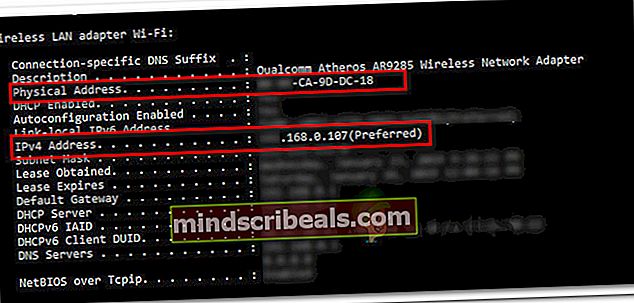
- Ti dve vrednosti si zapišite, saj ju boste potrebovali za daljinsko prebujanje računalnika.
4. korak: Namestitev potrebne programske opreme
Ko iščete izdelek, ki lahko pošlje zahteve Wake-on-LAN, lahko izbirate med različnimi programi. Nekatere možnosti so plačljive, nekatere brezplačne, vendar bomo priporočili možnost, ki ni samo brezplačna, ampak povsem zanesljiva.
Za namestitev in konfiguriranje funkcije Wake-On-Lan iz programa Solar Winds sledite spodnjim korakom:
Pomembno: To programsko opremo je treba namestiti na prenosni računalnik / namizje, s katerim boste prebudili tisto, ki smo jo predhodno konfigurirali.
- Obiščite to povezavo (tukaj), vnesite zahtevane podrobnosti in pritisnitePojdite na gumb za brezplačen prenos"Za začetek prenosa.
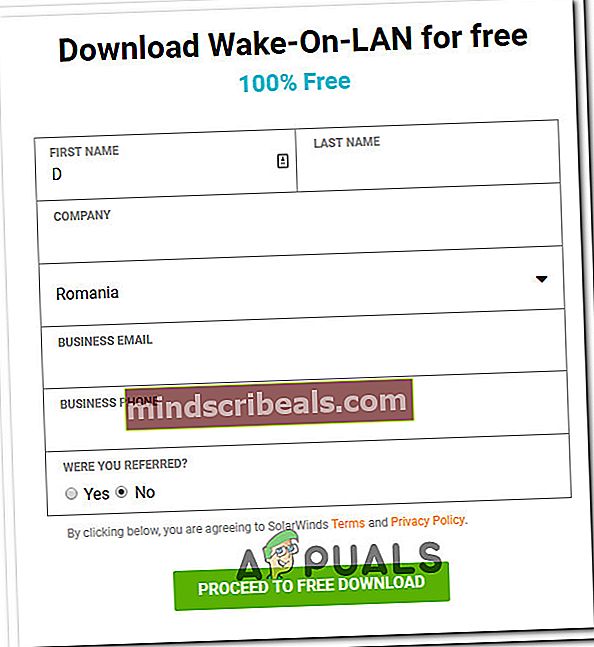
- Prenesite Wake-On-Lan s klikom na Prenesi gumb pod Windows.
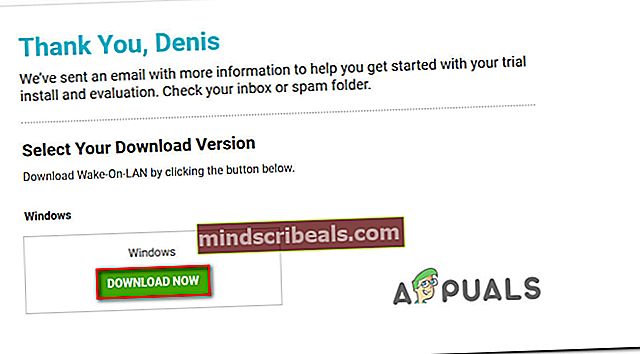
- Počakajte, da se prenos konča. Ko je postopek končan, dvokliknite arhiv .zip. Ko vstopite, namestitveno datoteko izvlecite v lahko dostopno mapo.
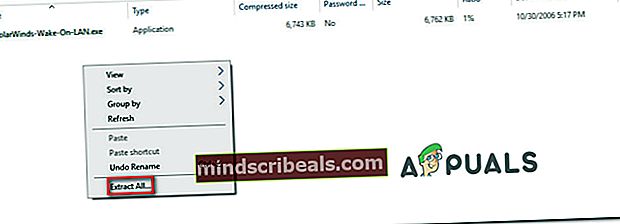
- Odprite namestitveni program in izberite Da pri UAC poziv za dodelitev skrbniških privilegijev.
- Sledite navodilom na zaslonu za namestitev programske opreme v sistem. Sprejmite licenčno pogodbo, izberite lokacijo in sledite navodilom, da v računalnik namestite Wake-On-Lan.
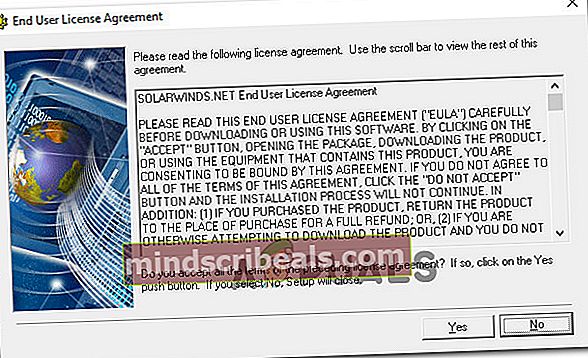
5. korak: Zbujanje računalnika z Wake-on-Lan
Dolgočasnega dela je konec. Zdaj, ko smo uspeli vse konfigurirati, je vaš računalnik ves čas pripravljen na prebujanje.
Če želite to narediti, odprite programsko opremo, ki smo jo namestili v 4. koraku (Wake-up LAN), v dve polji vnesite naslov MAC in naslov IP in pritisnite Zbudi računalnik. Takoj po pritisku na ta gumb bo programska oprema poslala potrebne čarobne pakete za prebujanje računalnika.

Če je postopek končan, boste prejeli sporočilo o uspehu, podobno temu:

To je to! Morda pa bi bilo dobro, da ta postopek pravilno preizkusite, preden odidete in se začnete nanj zanašati.